Quando è possibile fare la procedura di recupero dei parametri
Puoi recuperare i parametri solo se la password non è stata modificata nella
console di gestione.
Quali informazioni sono necessarie per eseguire un Bare Metal Restore
Per eseguire un Bare Metal Restore, assicurati di avere queste informazioni:
- Vault IP - l'indirizzo IP dove recuperare il backup Bare Metal;
- Account - l'account della Console di Gestione;
- Username - lo username della Console di Gestione;
- Password - la password dell'account Backup;
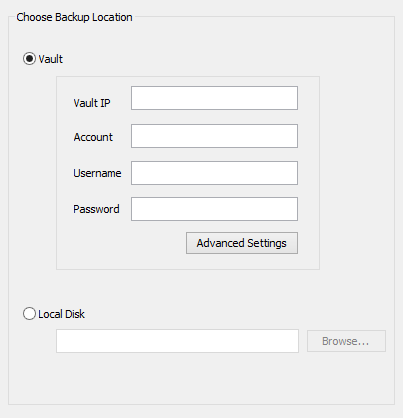
Come recuperare le informazioni necessarie
Per visualizzare i parametri
Vault IP,
Account e
Username segui questi passaggi:
- Accedi alla Console di Gestione;
- seleziona la voce Policies;

- dalla voce Actions a sinistra, seleziona Create Policy;
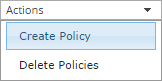
- seleziona il tab Vaults;
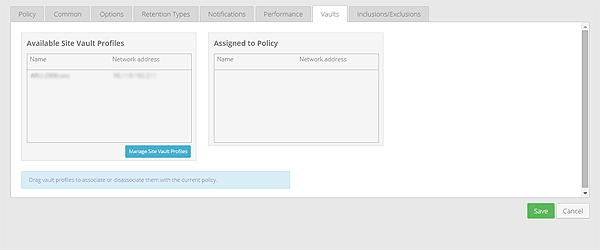
- nella sezione Available Site Vault Profiles troverai i seguenti dati:
- Name: è il valore che devi inserire sia in Account che in Username;
- Network address: l'indirizzo IP che devi inserire in Vault IP;
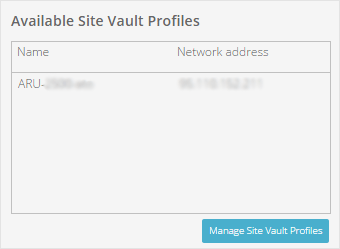
Il campo
Name potrebbe apparire troncato e non mostrare l'intero nome. In questi casi è importante che tu lo ricostruisca manualmente, seguendo una semplice regola.
Per creare il Name completo:
- prendi il tuo account Cloud (es. ARU-12345);
- aggiungi un trattino - ;
- aggiungi il tuo account di backup (es. myaccountevault).
| account Cloud |
account Backup |
Name visualizzato |
Name completo |
| ARU-12345 |
myaccountevault |
ARU-12345-myacc |
ARU-12345-myaccountevault |
- dopo aver recuperato i dati, vai su Cancel per uscire dalla sezione Vaults, senza salvare modifiche.